此頁面為機器翻譯版本,請參閱機器翻譯免責聲明。
切換為English
我如何將 QPKG 應用程式從一個儲存空間卷移轉到另一個卷?
最後修訂日期:
2025-10-08
適用產品
- QTS / QuTS hero
- App Center
概覽
當從 App Center 安裝 QPKG 應用程式時,您可能會看到一個安裝到選項,允許您選擇目標儲存空間卷。如果某個應用程式沒有此選項,則會自動安裝到系統卷(您在 NAS 上創建的第一個儲存空間卷)中。
QPKG 應用程式是指 QNAP 的封裝應用程式,您可以從 App Center 在您的 QNAP NAS 上安裝。為了更好地管理儲存空間,QNAP 在 App Center 中提供了一個遷移到功能,允許您將支持的 QPKG 應用程式及其數據從一個儲存空間卷移動到同一 NAS 中的另一個卷。並非所有 QPKG 應用程式都支持此遷移功能或在安裝過程中選擇目標卷的能力。
程式
重要:在開始遷移之前備份所有重要的應用程式資料,以避免潛在的資料丟失。
- 開啟App Center在 QTS 或 QuTS hero 中。
- 找到您想要遷移的 QPKG 應用程式。
- 點選更多選項(V)以開啟 選單。
- 如果可用,從下拉選單中選擇遷移到。
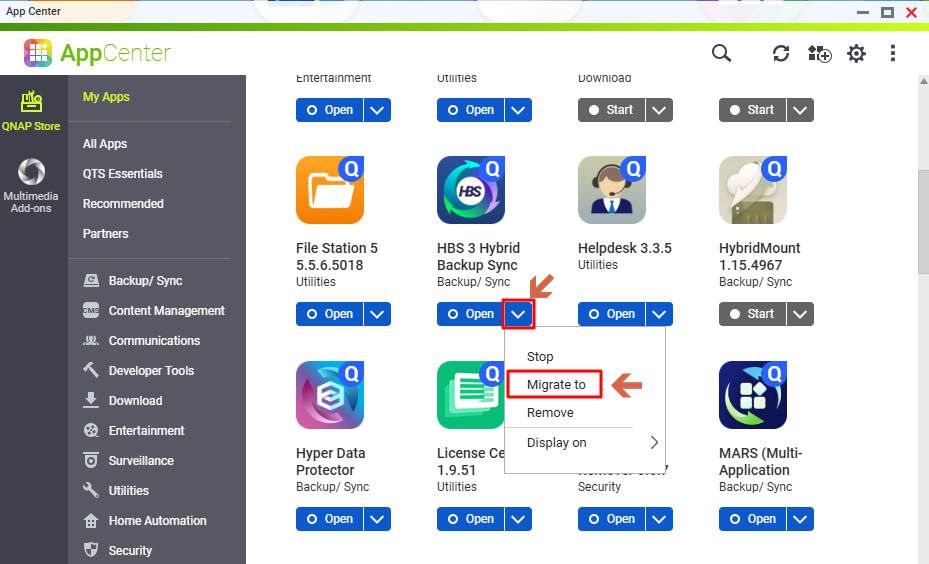
- 選擇目標儲存空間卷,然後點擊遷移按鈕以開始遷移。
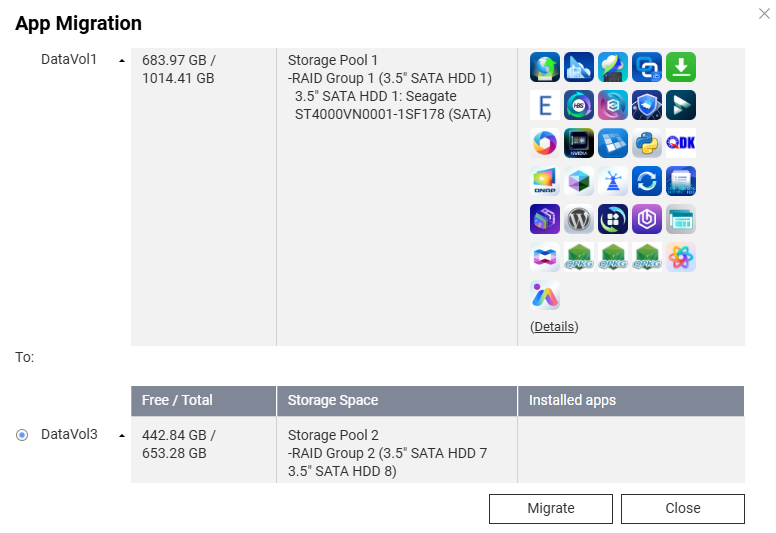
- 等待遷移過程完成。應用程式在遷移期間可能暫時不可用。
- 如果遷移到 選項不可用:
- 將所有應用程式資料備份到安全位置。
- 從App Center 卸載應用程式。
- 重新安裝應用程式並在安裝過程中選擇所需的儲存空間位置。
- 恢復您的資料以完成設定。
限制
- 只有支援遷移到功能的 QPKG 應用程式才能在儲存空間卷之間遷移。
- 如果遷移到選項不可用或灰色顯示,則應用程式不支援遷移。
- 系統或核心服務應用程式可能因設計不支援遷移。


